
17 июня 2021 года компания Opera прекратила предоставление VPN-сервисов в своих браузерах Opera и Opera GX в связи с ограничительными мерами, принятыми Роскомнадзором. В настоящее время использование встроенного VPN в этих браузерах невозможно. Рекомендуем ознакомиться с нашим материалом, где объясняется, как настроить VPN в системе Windows 10, или изучить список надежных VPN-сервисов для браузера Google Chrome. Также стоит упомянуть о возможности установки браузера TOR, который включает в себя функцию VPN.
Браузер Opera обладает уникальной функцией — встроенным бесплатным VPN-сервисом без каких-либо ограничений. Технология Virtual Private Network (виртуальная частная сеть) позволяет установить одно или несколько сетевых соединений через другую сеть, в данном случае — Интернет.
Для каких целей может быть полезно использование VPN? При подключении через VPN ваш настоящий IP-адрес заменяется на виртуальный, что усиливает защиту вашей информации и обеспечивает анонимность, особенно при использовании открытых Wi-Fi сетей в общественных местах. Кроме того, VPN позволяет обойти различные ограничения в сети. Благодаря ему вы сможете свободно просматривать веб-ресурсы, которые либо запрещены, либо не доступны в вашей стране.
В данной публикации будет раскрыто, как активировать данную функцию в браузере Opera на платформах Windows и MacOS.
Включаем VPN в браузере Opera для Windows и Linux
- Запускаем веб-браузер Opera и кликаем на кнопку с логотипом программы в левом верхнем углу окна.
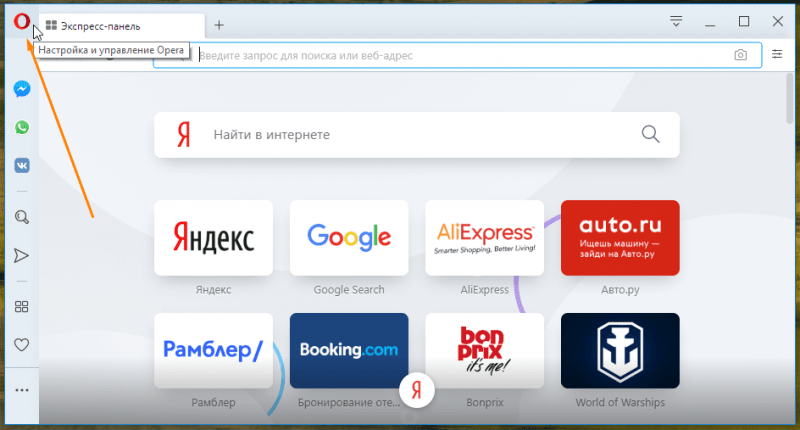
Нажимаем на значок Opera для вызова меню.
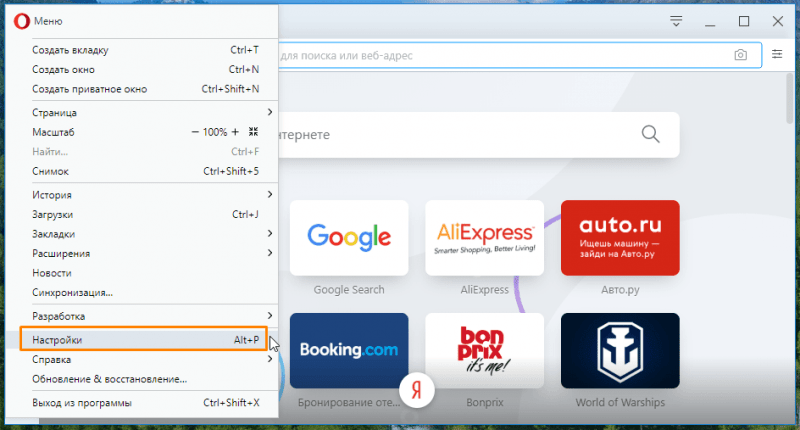
Меню проводника программы Opera для интернет-сёрфинга.
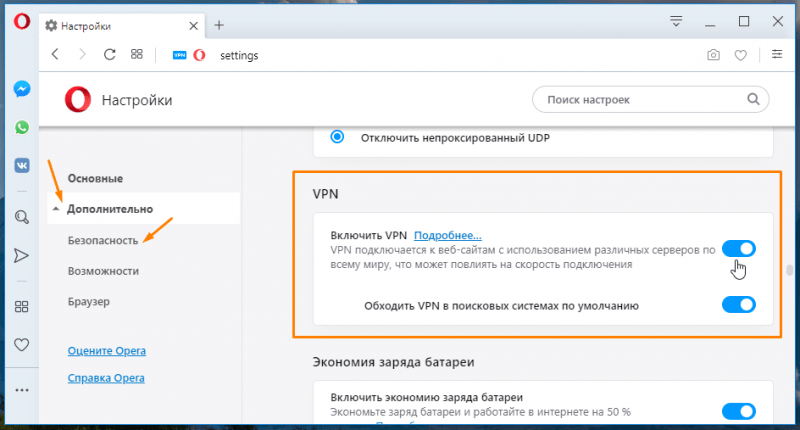
Включите VPN в настройках вашего браузера.
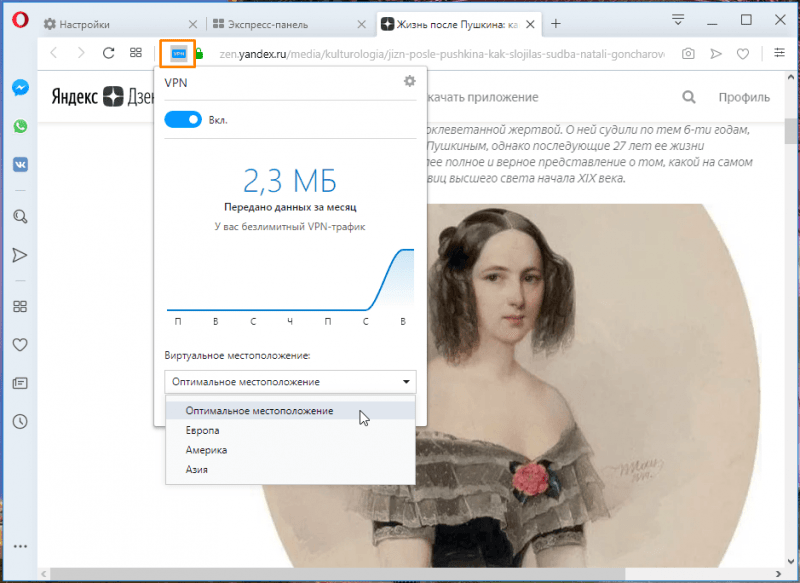
Включение VPN в браузере Opera на MacOS.
Включаем VPN в браузере Opera для MacOS
В версии браузера Opera для операционной системы MacOS процессы происходят со схожей последовательностью действий.
- Запускаем браузер и либо нажимаем клавиши «Command» + «,», либо заходим в меню Opera и выбираем команду «Настройки».
- Выбираем раздел «Безопасность» и в категории настроек «VPN» ставим галочку «Включить VPN».
- В адресной строке браузера отобразится кнопка «VPN».
- При щелчке по ней мы можем выбрать местоположение сервера и увидеть объем использованных данных. Когда сервис ВПН включен, кнопка имеет голубой цвет.
Как отключить VPN в Opera
Стоит учитывать, что использование VPN может снижать скорость работы браузера и создавать сложности при просмотре видеоконтента. Если в данный момент нет потребности в услугах VPN, его можно легко отключить, нажав на значок «VPN» в строке адреса и переключив переключатель в режим «Выключено».
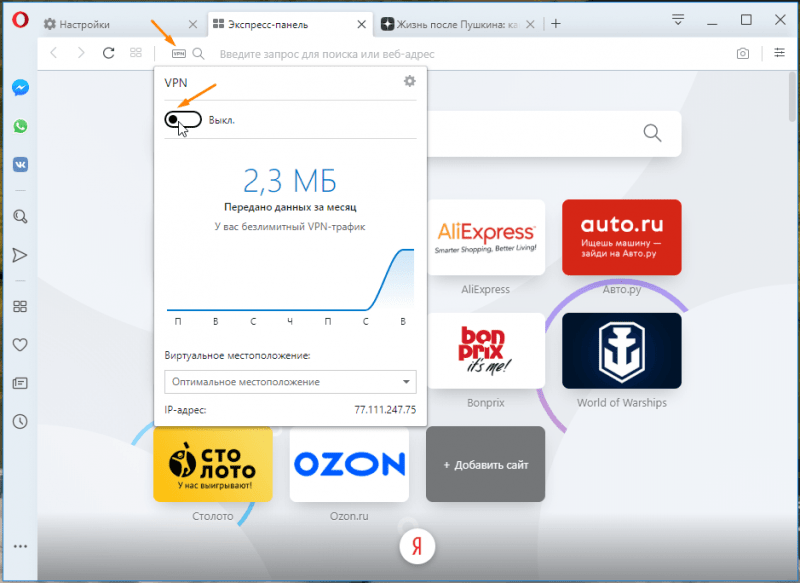
Таким образом, вы обладаете возможностью в любое время включать VPN-сервис в браузере Opera или, когда он не требуется, быстро его отключать всего лишь за несколько кликов.








